O1. Abra o PhotoScape, clique em "Editor" e permaneça na ala "Início".
O2. Abra uma foto e vá em:
× Filtro > Pictorização > Aquarela > 1
× Filtro > Redução de Ruído (Apaga Visual) > Alto
× Filtro > Desfoque Inteligente (Apaga Visual) > 4.0
× Afina > 13
× Afina > 5 {Faça isto duas vezes}
O3.
Mude para ala "Cortar", clique em "Recortar livre", mude para "Atribuir
proporção / tamanho" e ajuste a caixinha desta forma:
[Tens de ter uma conta e sessão iniciada para poderes visualizar esta imagem]
Após ajustar dê "OK".
O4. Selecione uma área de sua preferência, sem modificar a largura nem a altura da seleção e clique em "Cortar".
O5. Mude para a ala "Início" e clique em:
× Redimensionar > Ajustar Comprimento. Digite 160 na caixinha e dê "OK".
× Afina > 5
× Brilho, cor > Brilho > Baixo
× Filtro > Efeito Filme > Portra - Baixo
× Brilho, cor > Melhora o Contraste > Baixo
O6. Pronto!
RESULTADO:
[Tens de ter uma conta e sessão iniciada para poderes visualizar esta imagem]
Creditos:Osmar
O2. Abra uma foto e vá em:
× Filtro > Pictorização > Aquarela > 1
× Filtro > Redução de Ruído (Apaga Visual) > Alto
× Filtro > Desfoque Inteligente (Apaga Visual) > 4.0
× Afina > 13
× Afina > 5 {Faça isto duas vezes}
O3.
Mude para ala "Cortar", clique em "Recortar livre", mude para "Atribuir
proporção / tamanho" e ajuste a caixinha desta forma:
[Tens de ter uma conta e sessão iniciada para poderes visualizar esta imagem]
Após ajustar dê "OK".
O4. Selecione uma área de sua preferência, sem modificar a largura nem a altura da seleção e clique em "Cortar".
O5. Mude para a ala "Início" e clique em:
× Redimensionar > Ajustar Comprimento. Digite 160 na caixinha e dê "OK".
× Afina > 5
× Brilho, cor > Brilho > Baixo
× Filtro > Efeito Filme > Portra - Baixo
× Brilho, cor > Melhora o Contraste > Baixo
O6. Pronto!
RESULTADO:
[Tens de ter uma conta e sessão iniciada para poderes visualizar esta imagem]
Creditos:Osmar
Última edição por Nexus em Ter maio 10, 2011 9:35 pm, editado 1 vez(es)
![[Photoscape] Editando um avatar Para-link-forum](https://lh6.googleusercontent.com/_2Cc7CaheF_o/TdBp9c7U5II/AAAAAAAAAUM/icma-tGbZU0/para-link-forum.gif)

![[Photoscape] Editando um avatar Empty](https://2img.net/i/empty.gif)

 Mensagens
Mensagens Pixels
Pixels Idade
Idade Localização
Localização

» (Jogo) O que te lembra esta palavra ?
» Proximos bonecos do Grand chase (Idéia)
» Ola pessoal!!!
» Sign Warcraft avaliem
» Criando Asa level 3
» Entrega para BRUNO ;)
» Estudos Gerais
» Jogo do 1 até 2000